हम जानते हैं कि गूगल प्ले वह स्थान जहां आप सबसे अधिक डाउनलोड कर रहे हैं, यदि सभी नहीं, आपके ऐप्स का, लेकिन बहुत कुछ है जो वे प्रदान करते हैं। आपके बचने के लिए लाखों किताबें और फिल्में हैं, और हर स्वाद और समय के लिए संगीत है। हालांकि यह अभी भी हममें से कुछ को आपके फोन पर फिल्में खरीदने, या एक आस्तीन में नहीं आने वाले एल्बम खरीदने के लिए अजीब लग सकता है, प्यार करने और आनंद लेने के लिए यहाँ बहुत कुछ है, और हम यहाँ Google Play के मनोरंजन पक्ष का अधिकतम लाभ उठाने में आपकी मदद करने के लिए हैं।
अपडेट किया गया दिसंबर 2017: यह पोस्ट फ़ॉर्मेटिंग फिक्स और मामूली अपडेट के साथ अपडेट की गई थी।
- फिल्मों और टीवी की खोज कैसे करें
- फिल्मों और टीवी को कैसे ब्राउज़ करें
- फिल्में और टीवी कैसे खरीदें
- फिल्मों और टीवी शो को अपने परिवार के साथ कैसे साझा करें
- संगीत कैसे ब्राउज़ करें
- संगीत कैसे खरीदें
- कैसे बताएं कि क्या Google Play में संगीत ऑल एक्सेस पर है
- पुस्तकों के लिए ब्राउज़ कैसे करें
- किताबें कैसे खरीदें
- अपने परिवार के साथ किताबें कैसे साझा करें
फिल्मों और टीवी की खोज कैसे करें
यदि आप पहले से जानते हैं कि आप किस शो या फिल्म की तलाश कर रहे हैं, तो आप Google Play के विभिन्न शैलियों के माध्यम से ब्राउज़ करने के बजाय नाम से खोज सकते हैं।
Verizon, नई असीमित लाइनों पर $ 10 / मो के लिए Pixel 4a की पेशकश कर रहा है
- थपथपाएं Google Play आइकन अपने घर स्क्रीन पर।
-
थपथपाएं सफेद खोज पट्टी स्क्रीन के शीर्ष पर।
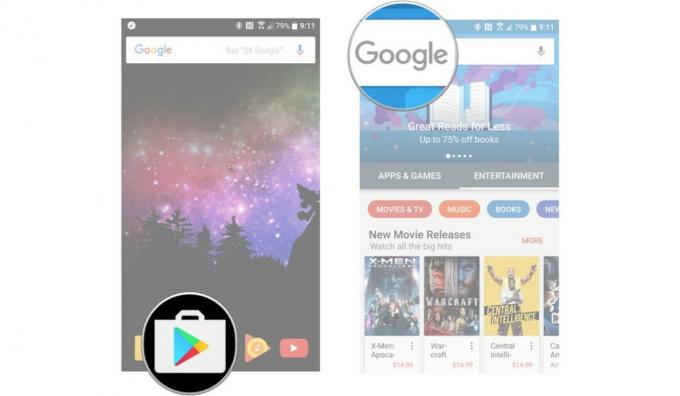
- उस फिल्म का नाम दर्ज करें या वह शो जिसे आप ढूंढ रहे हैं और टैप करें खोज कीबोर्ड पर आइकन (Enter कुंजी के स्थान पर होना चाहिए)।
-
खोज परिणाम आपके खोज शब्द से संबंधित कुछ भी उपलब्ध दिखाएगा। नल टोटी अधिक केवल फिल्मों और टीवी शो को ब्राउज़ करने के लिए।

यदि आप वह फिल्म नहीं देख रहे हैं जिसे आप ढूंढ रहे हैं, तो यह Google Play में अभी तक उपलब्ध नहीं हो सकती है। यदि आप निश्चित नहीं हैं कि आप वास्तव में क्या कर रहे हैं, तो आप Google Play को फिल्मों और टीवी शो के लिए कुछ तरीके से ब्राउज़ कर सकते हैं।
फिल्मों और टीवी को कैसे ब्राउज़ करें
यदि आप लोकप्रिय फिल्मों की तलाश में हैं, तो आप Google Play में शीर्ष चार्ट ब्राउज़ कर सकते हैं
- थपथपाएं गूगल प्ले अपने होम स्क्रीन पर आइकन।
- नल टोटी फिल्में और टी.वी.मनोरंजन बटन के नीचे हिंडोला में लाल बुलबुला।
-
नल टोटी सब से ज़्यादा बिकने वाला स्क्रीन के शीर्ष पर हिंडोला में।
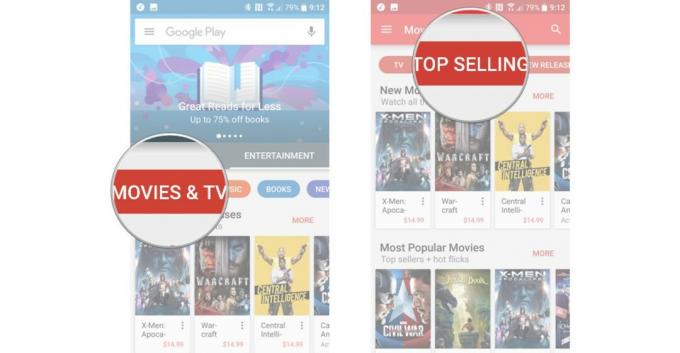
आप शीर्ष-बेच फिल्में और शो देख सकते हैं, प्रत्येक अपने स्वयं के टैब में। हम भी ब्राउज़ कर सकते हैं नया प्रदर्शन शीर्ष बेचना के बगल में हिंडोला में, लेकिन अगर आप कुछ अधिक विशिष्ट खोज रहे हैं, तो हम शैली या स्टूडियो द्वारा फिल्में ब्राउज़ कर सकते हैं।
- नल टोटी मनोरंजन, Apps और गेम्स के बगल में हरे रंग की पट्टी में।
-
नल टोटी फिल्में और टी.वी..

-
हिंडोला और नल स्लाइड करने के लिए छोड़ दिया स्वाइप करें शैली या स्टूडियो, और उस शैली या स्टूडियो का चयन करें जिसे आप ब्राउज़ करना चाहते हैं।
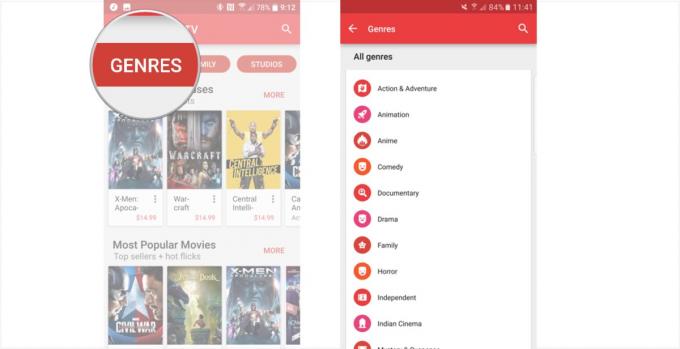
कुछ शैलियों में आपके ब्राउज़ करने के लिए उप-प्रकार और सौदे होते हैं, लेकिन फिर भी यदि वे सभी नहीं करते हैं, तो शैलियों को कम से कम आपको बेचने के लिए एक शीर्ष बेचना और शीर्ष रेटिंग सूची होगी। आप उसी तरह से टीवी शो ब्राउज़ कर सकते हैं, बस हिंडोला में टीवी विकल्प पर टैप करें और शैली या नेटवर्क द्वारा ब्राउज़ करें।
फिल्में और टीवी शो कैसे खरीदें
एक बार जब आप खरीदने के लिए एक फिल्म या एपिसोड पा लेते हैं, तो हमारे पास भुगतान के लिए कुछ विकल्प होते हैं। इससे पहले कि हम उन लोगों के साथ शुरू करें, यदि आप एक का हिस्सा हैं Google Play परिवार लाइब्रेरी और उस फैमिली लाइब्रेरी के साथ आपके द्वारा खरीदी जाने वाली मीडिया को साझा करना चाहते हैं, आपको पहले इसे परिवार भुगतान विकल्प या अपने Google Play क्रेडिट के साथ खरीदना होगा।
- थपथपाएं खरीदें बटन। यदि कोई SD संस्करण उपलब्ध है, तो बॉक्स "$ XX.XX से खरीदें" पढ़ेगा, यदि नहीं, तो बॉक्स "HD $ XX.XX खरीदें" पढ़ेगा।
- यदि कोई SD विकल्प उपलब्ध है, तो SD या HD चुनें। (ध्यान दें कि उच्च-गुणवत्ता वाली एचडी सामग्री बहुत अधिक संग्रहण स्थान ले सकती है!)
-
भुगतान विंडो दिखाई देगी। यदि आप भुगतान के किसी अन्य साधन का चयन करना चाहते हैं, तो प्रकट करने के लिए मूल्य या शीर्षक पर टैप करें भुगतान की विधि बटन।

- थपथपाएं पसंदीदा भुगतान विकल्प आप उपयोग करना चाहते हैं।
- नल टोटी खरीदें.
-
नल टोटी पुष्टि करें यदि उपलब्ध हो तो आपके Google खाते के पासवर्ड, या फिंगरप्रिंट का उपयोग करके आपकी खरीदारी।

भुगतान संसाधित किया जाएगा और "भुगतान सफल" विंडो दिखाई देगी, जिससे आप पूछेंगे कि क्या आप Google Play Movies और TV ऐप में अपनी नई खरीदारी देखना चाहते हैं। यदि आपने एक टीवी शो का सीज़न खरीदा है, जो वर्तमान में चल रहा है, तो वर्तमान एपिसोड आपकी लाइब्रेरी में तुरंत जुड़ जाएंगे और उनके उपलब्ध होते ही नए एपिसोड जोड़े जाएंगे।
फिल्मों और टीवी शो को अपने परिवार के साथ कैसे साझा करें
यदि आपने अपने पारिवारिक भुगतान विकल्प का उपयोग करके एक योग्य फिल्म खरीदी है और इसे अपने पारिवारिक पुस्तकालय के साथ साझा करना चाहते हैं, मूवी के प्ले बटन के नीचे फैमिली लाइब्रेरी टॉगल को सीधे खिसका कर आप खरीद सकते हैं लिस्टिंग।
यदि आप यह सुनिश्चित करना चाहते हैं कि कोई मूवी या शो जिसे आप खरीद रहे हैं, वह फैमिली लाइब्रेरी के लिए योग्य है, तो सारांश के नीचे देखें। जहाँ रॉटेन टोमाटोज़, सबटाइटल और ऑडियो लैंग्वेज के आइकॉन एक दिल के साथ एक हाउस आइकॉन होंगे, जिसका शीर्षक है फैमिली लाइब्रेरी के लिए योग्य।
संगीत कैसे ब्राउज़ करें
संगीत के लिए, हम शैलियों और लोकप्रियता से ब्राउज़ कर सकते हैं। यदि आप नए गीतों, या पुराने गीतों की तलाश कर रहे हैं जो फिर से चल रहे हैं, तो शीर्ष चार्ट देखने के लिए जगह होगी।
- थपथपाएं Google Play आइकन अपने घर स्क्रीन पर।
-
नल टोटी संगीत.

- नल टोटी शीर्ष गाने, शीर्ष एल्बम, या नया प्रदर्शन Google Play Music पर नवीनतम चार्टिंग संगीत देखने के लिए।
-
नल टोटी शैलियां उपलब्ध सभी शैलियों के माध्यम से ब्राउज़ करने के लिए। साउंडट्रैक जैसी कुछ छोटी शैलियों में केवल शीर्ष एल्बम, नई रिलीज़ और शीर्ष गीत चार्ट दिखाई देंगे, लेकिन बड़ी शैलियाँ जैसे पॉप और रॉक में शैली के शीर्ष के अलावा उप-शैलियों, हाइलाइट किए गए संग्रह और रियायती एल्बम शामिल होंगे चार्ट।

प्री-ऑर्डर्स सेक्शन वह है जहां आप भविष्य में Google Play Music पर आने वाली रिलीज़ के बारे में जान सकते हैं, और उन्हें पहले ही खरीद सकते हैं ताकि आप उपलब्ध होने पर उन्हें सुन सकें।
संगीत कैसे खरीदें
एक बार जब आप एक एल्बम या गीत मिल जाता है जिसे आप खरीदना चाहते हैं, तो इसे खरीदना एक हवा है। याद रखें कि Google Play में संगीत की खरीदारी आपकी Google Play संगीत लाइब्रेरी में जाती है और ऐप द्वारा एन्क्रिप्ट की जाती है। यदि आप एक गीत खरीद रहे हैं और इसे दूसरे संगीत खिलाड़ी में सुनना चाहते हैं, तो आपको इसे Google Play संगीत वेबसाइट के कंप्यूटर पर या Google Play संगीत प्रबंधक का उपयोग करके डाउनलोड करना होगा।
- थपथपाएं एल्बम या गाने की कीमत.
- भुगतान विंडो दिखाई देगी। यदि आप भुगतान के किसी अन्य साधन का चयन करना चाहते हैं, तो प्रकट करने के लिए मूल्य या शीर्षक पर टैप करें भुगतान की विधि विकल्प।
-
उस भुगतान विधि का चयन करें जिसका आप उपयोग करना चाहते हैं।

- नल टोटी खरीदें.
-
अपने Google खाते के पासवर्ड का उपयोग करके अपनी खरीदारी की पुष्टि करें।

आपके भुगतान के संसाधित होने के बाद एक "भुगतान सफल" विंडो दिखाई देगी और आपकी खरीदारी को आपके Google Play संगीत लाइब्रेरी में जोड़ दिया जाएगा। आपको Google Play Music में अपनी नई खरीदारी सुनने के लिए आमंत्रित किया जाएगा, जो ऐप खोलेगी और आपके नए खरीदे गए संगीत की एक नई कतार शुरू करेगी।
कैसे बताएं कि क्या Google Play में संगीत ऑल एक्सेस पर है
Google Play Music सभी एक्सेस, Google की संगीत सदस्यता सेवा, एक महान मूल्य हो सकती है, विशेष रूप से इसमें YouTube संगीत और YouTube रेड शामिल हैं जो YouTube के विज्ञापनों को समाप्त करता है। यदि आप एक सब एक्सेस सब्सक्राइबर हैं, तो आपको अपनी सदस्यता में पहले से ही शामिल संगीत खरीदने की आवश्यकता नहीं हो सकती है। सौभाग्य से, यह पता लगाना कि ऑल एक्सेस के साथ कौन सा संगीत शामिल है, सरल है।
यदि कोई एल्बम ऑल एक्सेस में उपलब्ध है, तो उस एल्बम की Google Play लिस्टिंग पर नारंगी खरीदें बटन के बगल में एक बटन होगा। इसके अलावा, सुनो और खरीदें बटन के नीचे एक कैप्शन पढ़ता है यह एल्बम Google Play Music सदस्यता के साथ स्ट्रीम करने के लिए उपलब्ध है.
पुस्तकों के लिए ब्राउज़ कैसे करें
बचने के लिए एक नई पुस्तक की तलाश में, हमारे पास मुख्य पुस्तकें अनुभाग में "विशेष" और "चित्रित" खंड हैं, और फिर हमारे पास विभिन्न शैलियों और शीर्ष चार्ट हैं। यह देखने के लिए कि हाल ही में कौन सी किताबें लोकप्रिय हुई हैं, हम शीर्ष विक्रेताओं की जांच कर सकते हैं।
- थपथपाएं Google Play आइकन अपने घर स्क्रीन पर।
-
नल टोटी पुस्तकें.

- नल टोटी सब से ज़्यादा बिकने वाला, नया प्रदर्शन या टॉप फ़्री Google Play पर पुस्तक रिलीज़ के उस विशिष्ट चार्ट को देखने के लिए।
-
नल टोटी शैलियां अपनी पसंदीदा शैली के आधार पर पुस्तक के लिए ब्राउज़ करना जारी रखें।
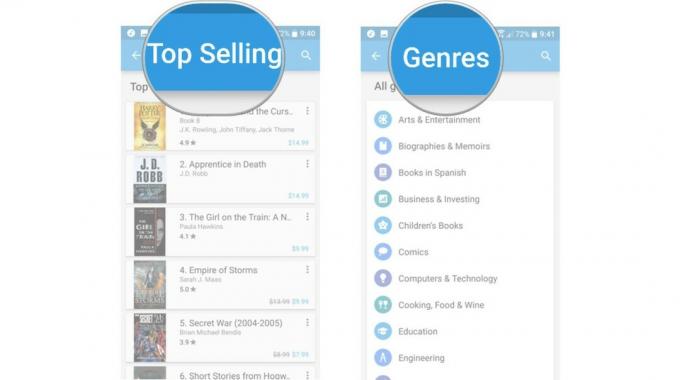
आप उस शीर्ष हिंडोला में सभी तरह से स्वाइप करके शीर्ष मुक्त पुस्तकों को भी ब्राउज़ कर सकते हैं। यदि आप टाइप करके चीजों को कम करना चाहते हैं, तो आप उसी हिंडोला में Genres को टैप कर सकते हैं। अधिकांश शैलियों में सबजीनर्स को संकीर्ण चीजों को और भी अधिक मदद करने के लिए सुविधा होगी, जबकि उस विशेष शैली के लिए शीर्ष चार्ट के अलावा चित्रित संग्रह और श्रृंखला भी दिखा सकते हैं।
किताबें कैसे खरीदें
एक बार जब आप अपने हिरन के लायक किताब पा लेते हैं, तो खरीदने और पढ़ने का समय मिल जाता है। फिर, यदि आप एक का हिस्सा हैं Google Play परिवार लाइब्रेरी और जिस पुस्तक को आप अपने परिवार के साथ खरीदने जा रहे हैं उसे साझा करना चाहते हैं, आपको इसे परिवार भुगतान विकल्प या Google Play क्रेडिट के साथ खरीदना होगा।
- नल टोटी $ XX.XX खरीदें.
- भुगतान विंडो दिखाई देगी। यदि आप भुगतान का दूसरा साधन चुनना चाहते हैं, तो प्रकट करने के लिए मूल्य या शीर्षक पर टैप करें भुगतान की विधि बटन।
-
उस भुगतान विकल्प का चयन करें जिसका आप उपयोग करना चाहते हैं।

- नल टोटी खरीदें.
-
अपने Google खाते के पासवर्ड का उपयोग करके अपनी खरीदारी की पुष्टि करें।

अपने परिवार के साथ किताबें कैसे साझा करें
यदि आपने अपने पारिवारिक भुगतान विकल्प का उपयोग करके एक योग्य पुस्तक खरीदी है और इसे अपनी फैमिली लाइब्रेरी के साथ साझा करना चाहते हैं, तो आप कर सकते हैं इसके बाद इसे दाईं ओर पुस्तक की सूची में रीड बटन के ठीक नीचे फैमिली लाइब्रेरी टॉगल के द्वारा खरीदा जाता है।
यदि आप यह सुनिश्चित करना चाहते हैं कि आपके द्वारा खरीदी जा रही पुस्तक पारिवारिक लाइब्रेरी के लिए योग्य है, तो सारांश के नीचे देखें। जहां बबल ज़ूम प्रीव्यू के लिए आइकन एक दिल में घर का आइकन होगा, जिसमें फैमिली लाइब्रेरी के लिए योग्य शीर्षक होगा।
बस। खुश सुनने, देखने और पढ़ने!

ये सबसे अच्छे वायरलेस ईयरबड्स हैं जिन्हें आप हर कीमत पर खरीद सकते हैं!
सबसे अच्छा वायरलेस ईयरबड आरामदायक, शानदार ध्वनि, बहुत अधिक लागत नहीं है, और आसानी से जेब में फिट होते हैं।

PS5 के बारे में आपको जो कुछ भी जानना है: रिलीज की तारीख, मूल्य, और बहुत कुछ।
सोनी ने आधिकारिक तौर पर पुष्टि की है कि यह PlayStation 5 पर काम कर रहा है। यहां हम सब कुछ जानते हैं जो अब तक इसके बारे में है।

नोकिया ने $ 200 के तहत दो नए बजट Android One फोन लॉन्च किए।
एचएमडी ग्लोबल के बजट स्मार्टफोन लाइनअप में नोकिया 2.4 और नोकिया 3.4 नवीनतम जोड़ हैं। चूंकि वे दोनों एंड्रॉइड वन डिवाइस हैं, इसलिए उन्हें दो प्रमुख ओएस अपडेट प्राप्त करने और तीन साल तक नियमित सुरक्षा अपडेट प्राप्त करने की गारंटी है।

फिटबिट सेंस और वर्सा 3 के लिए ये बेहतरीन बैंड हैं।
फिटबिट सेंस और वर्सा 3 की रिलीज के साथ, कंपनी ने नए इन्फिनिटी बैंड भी पेश किए। हमने आपके लिए चीजों को आसान बनाने के लिए सर्वश्रेष्ठ लोगों को चुना है।
